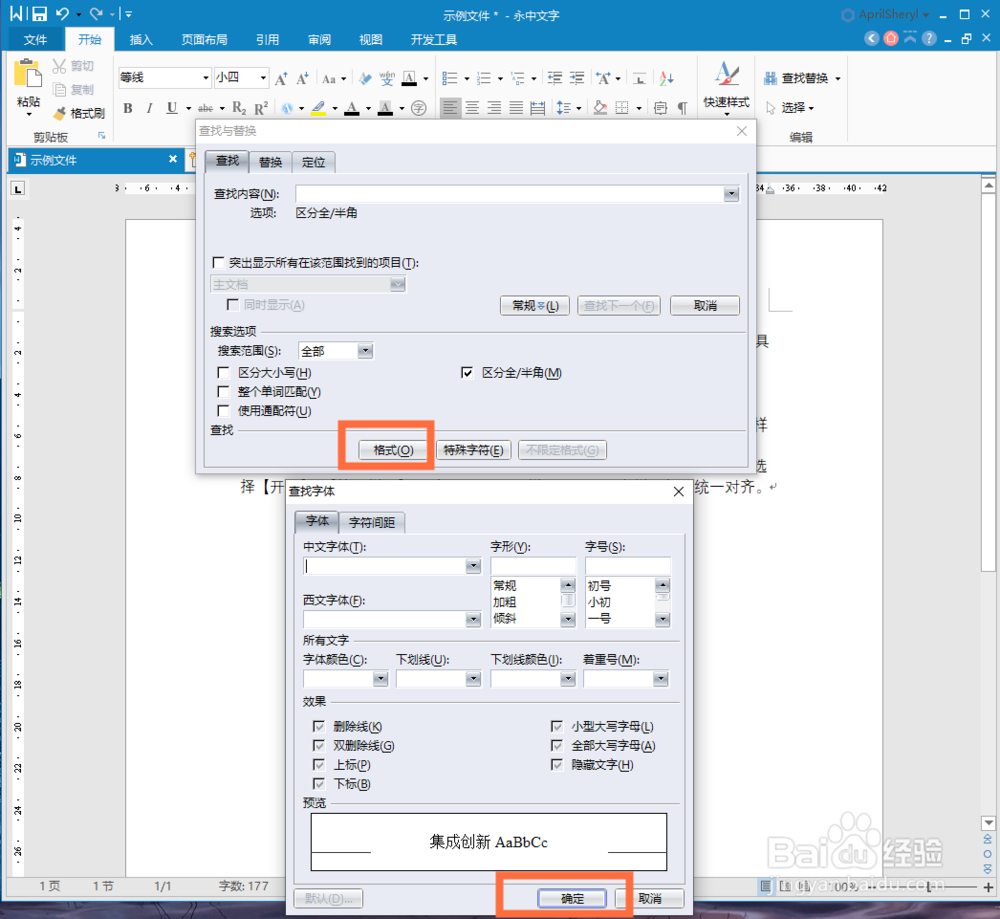1、格式刷当文本中出现了很多标题格式,需要统一为左对齐的格式,这时候就可以使用格式刷工具了。将光标放于格式正确的文本格式处,然后选择菜单栏的【开始】选项,然后点击【格式刷】按钮
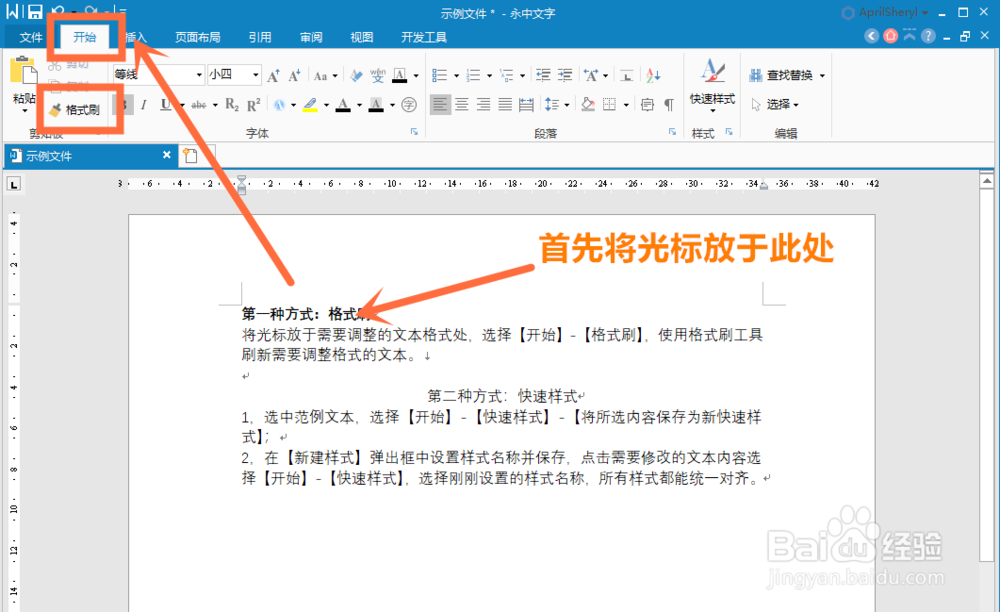
3、快速样式快速样式在同一格式中也是比较常用的方式:选中范例文本,选择【开始】-【快速样式】-【将所选内容保存为新快速样式】;
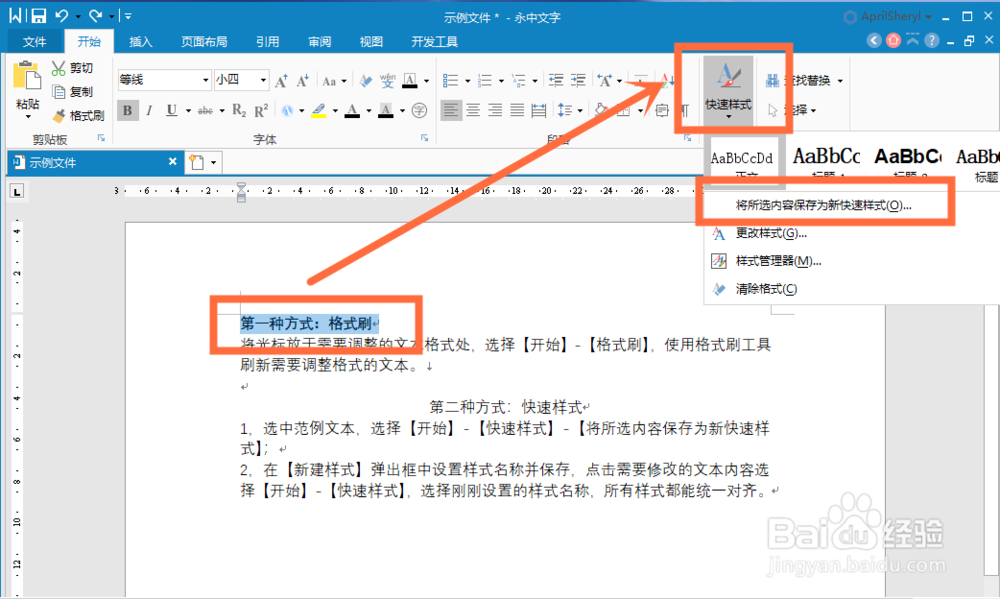
5、点击需要修改的文本内容选择【开始】-【快速样式】,选择刚刚设置的样式名称,所有样式都能统一对齐。
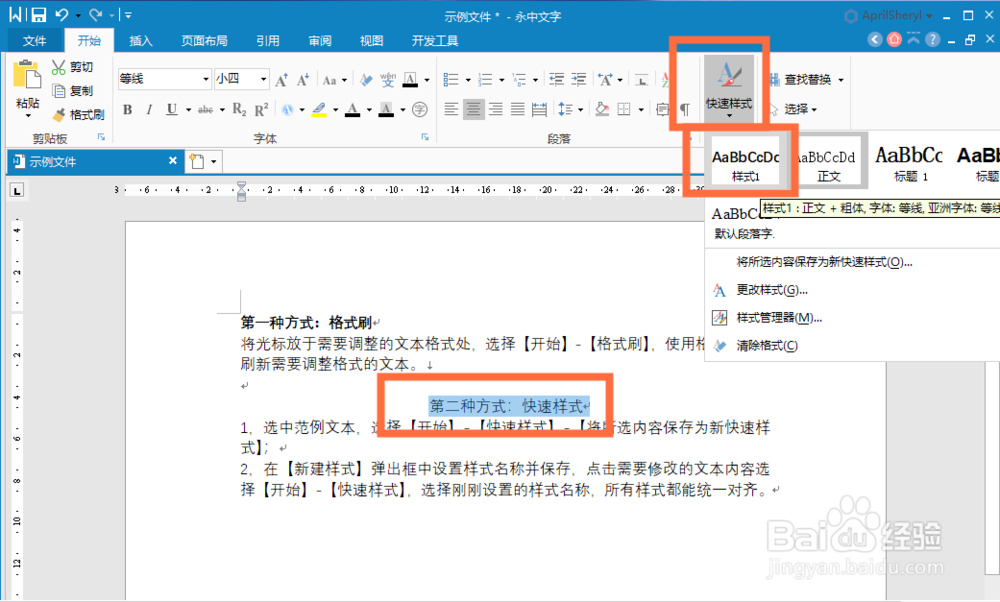
7、在【查找内容】中点击【高级】,选择【格式】-【字体】,分别选择黑体,加粗;在【替换为】选择【格式】-【段落】,分别选择左对齐,单倍行距设置完成后点击全部替换,此时所有黑体加粗的文字都能统一左对齐。